Le app di messaggistica istantanea comprimono foto e video per condividerli rapidamente utilizzando meno larghezza di banda. La compressione delle immagini garantisce inoltre che il destinatario possa scaricarle e visualizzarle il prima possibile, anche su reti lente.
Nella maggior parte dei casi, la compressione dei media è ottima. Ma se desideri inviare un’immagine di un documento, testo, foto di gruppo per la stampa o per qualsiasi altro scopo serio, potresti voler mantenere la risoluzione più alta. In caso contrario, l’immagine finale può essere sfocata, poco chiara, non professionale e con i dettagli più fini persi.
Per risolvere questo problema, ecco diversi modi per inviare una foto o un video clip in qualità completa e non compressa su iMessage, WhatsApp, Telegram e Signal dal tuo iPhone o iPad.
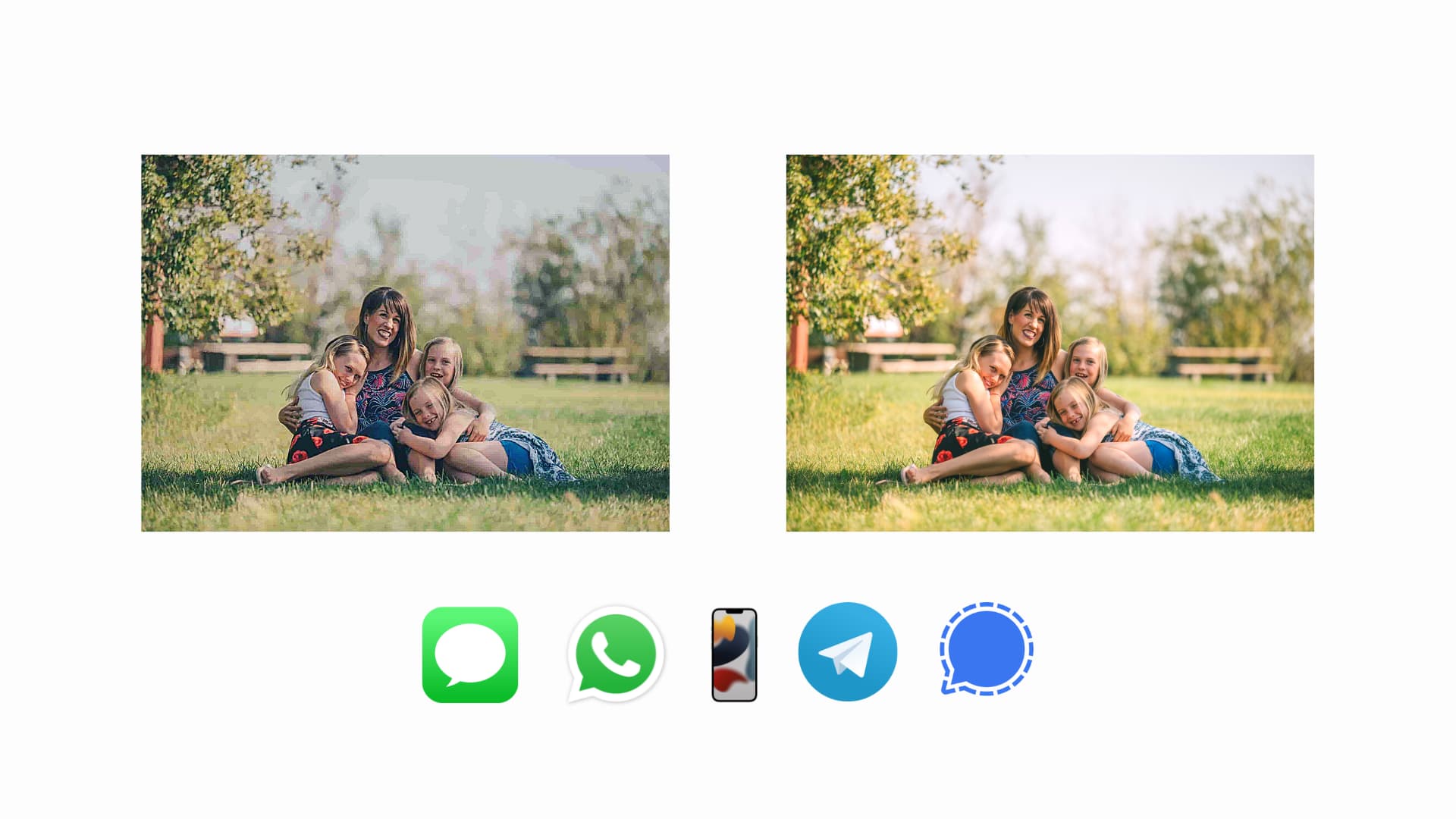
Come inviare immagini in alta qualità su iMessage
Ecco i passaggi rapidi per garantire che le immagini vengano inviate con una risoluzione eccellente tramite iMessage:
1) Apri il Impostazioni app su iPhone, iPad o iPod touch.
2) Scorri verso il basso e tocca Messaggi.
3) Dal basso, spegnere Modalità immagine di bassa qualità.
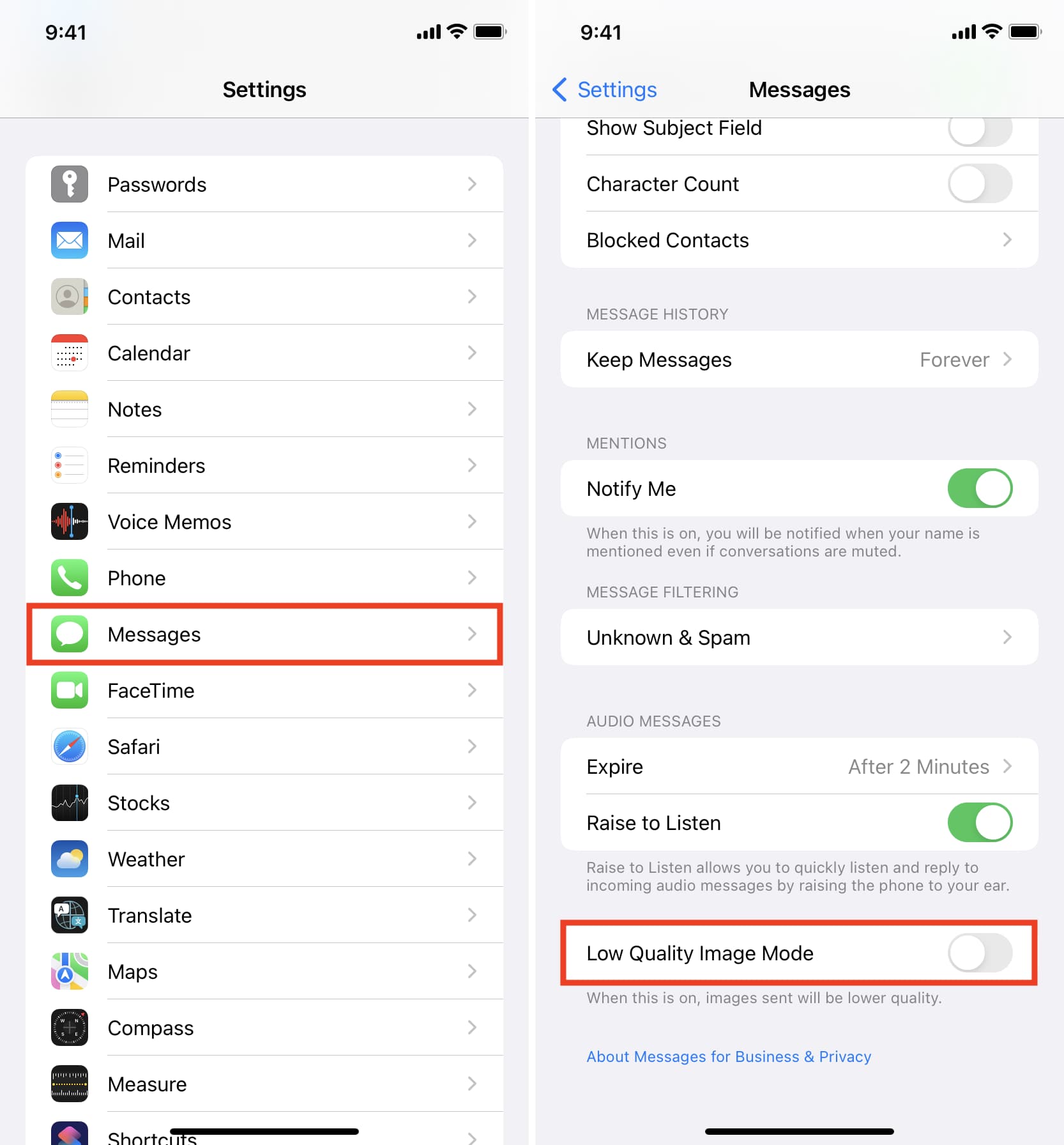
Ora, le immagini che invii su iMessage non saranno di qualità inferiore. Ciò richiederà ovviamente più tempo e dati per l’invio. Ma se vuoi la migliore qualità dell’immagine, questa è la strada da percorrere. Se hai mai voglia di ripristinare questa modifica, segui gli stessi passaggi per abilitare le immagini di bassa qualità.
Devi leggere: Come inviare allegati di grandi dimensioni con Mail Drop su iPhone e iPad
Come inviare immagini e video in piena qualità su WhatsApp
Quando invii una foto o un video clip, WhatsApp lo identificherà utilizzando l’estensione (.jpg, .heic, .png, .mp4, ecc.) e quindi lo comprimerà in modo che venga caricato, inviato e scaricato rapidamente.
Ma se invii un’immagine come documento, gli strumenti di compressione di WhatsApp non la toccheranno e la invieranno in qualità originale a grandezza naturale. Non convertirà nemmeno le immagini HEIC (il tipo di immagine utilizzato dalla fotocamera iPhone per impostazione predefinita) in JPG.
Per ottenere ciò, dovrai prima aggiungere l’immagine dall’app Foto di iOS all’app File integrata. Successivamente, puoi selezionarlo e inviarlo come documento. Se hai le immagini in Drive, Dropbox, OneDrive, ecc., consenti che vengano mostrate nell’app File Apple.
Ecco tutti i passaggi per inviare un’immagine in qualità originale, non compressa, dimensione del file e formato su WhatsApp per iPhone:
1) Apri il Fotografie app e vai su un album o su Recenti sezione. Da qui, tocca Selezionare e scegli una o più foto. Quindi, tocca il icona di condivisione > Salva su file > scegli una posizione qualsiasi > Salva.
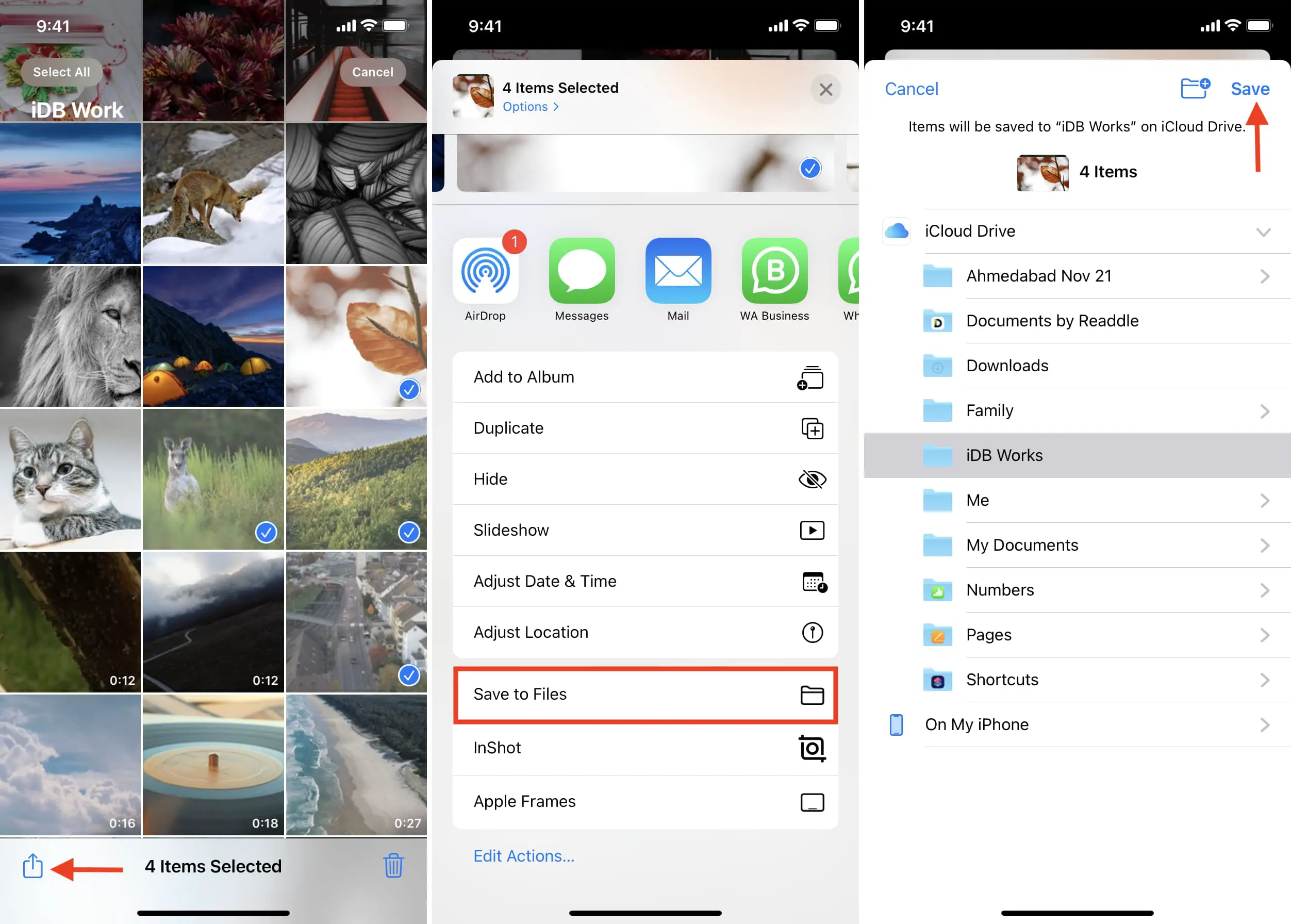
2) Apri WhatsApp e vai all’interno di una chat personale o di gruppo. Da qui, tocca il icona più > Documento. Ora tocca Navigare e vai alla cartella in cui hai salvato le immagini al passaggio 1.
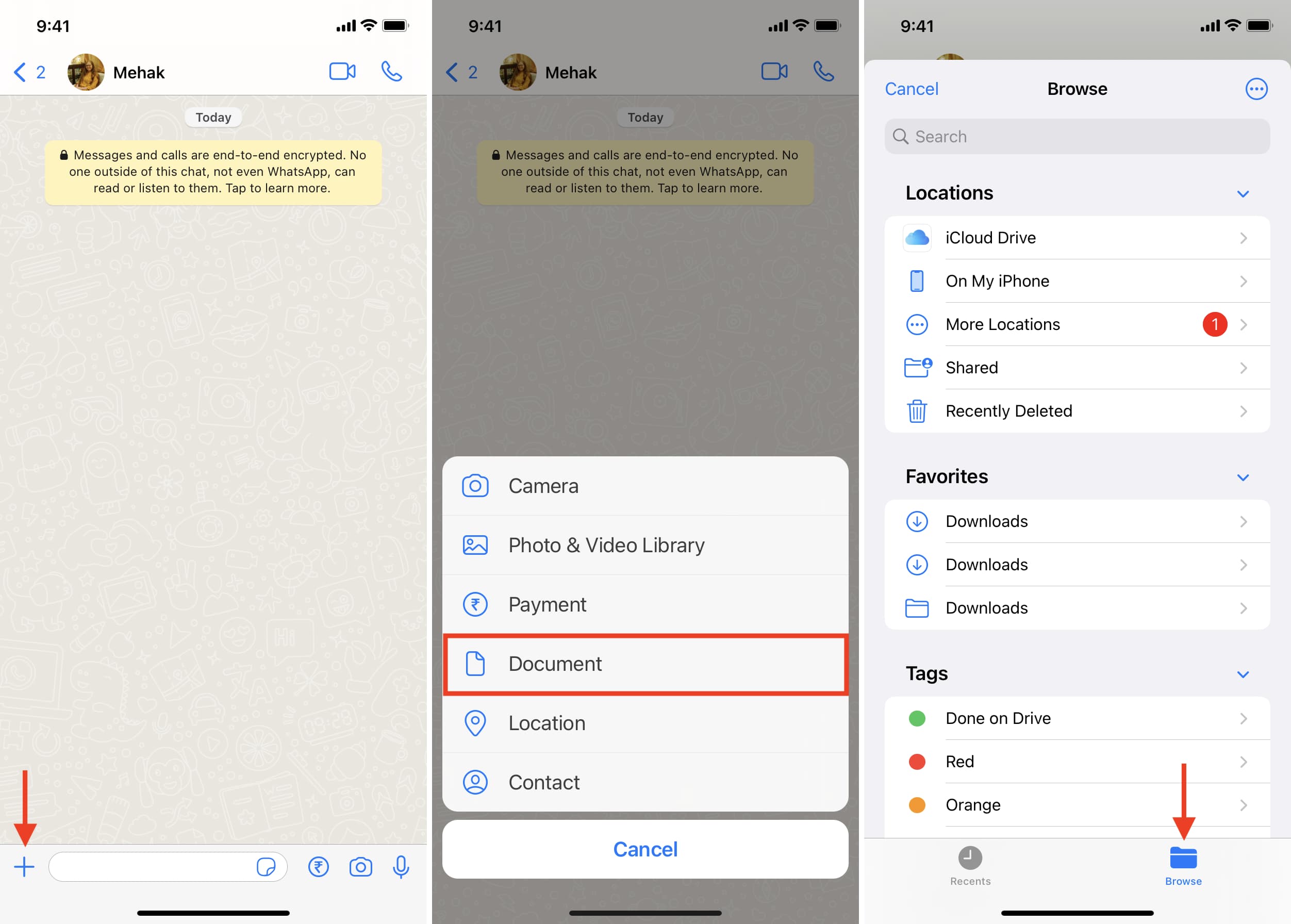
3) Se devi inviare un’immagine, toccala e premi Inviare.
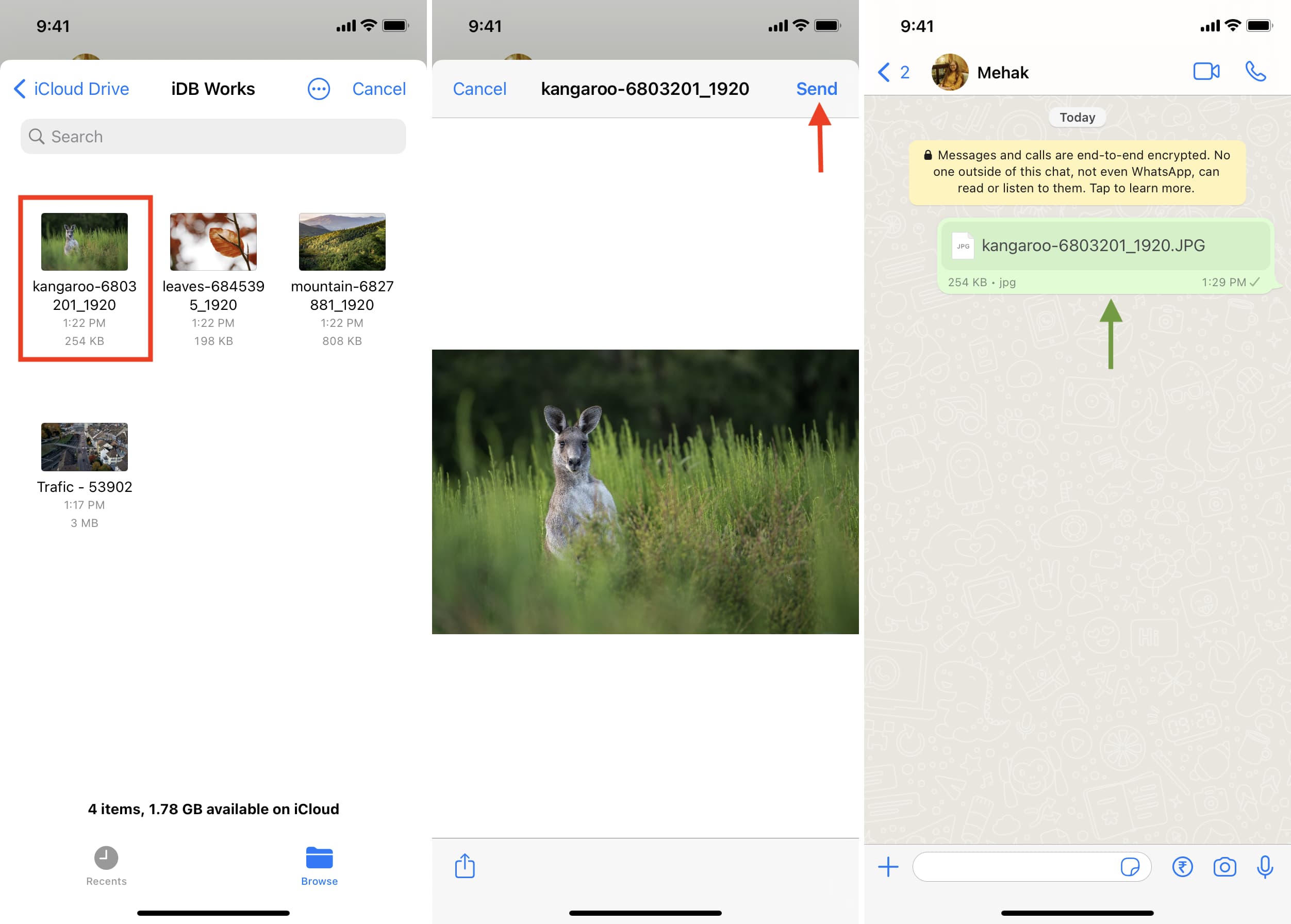
4) Se devi inviare più immagini, tocca il icona ellissi > Selezionare > scegli più foto e tocca Aprire. Infine, tocca Inviare.
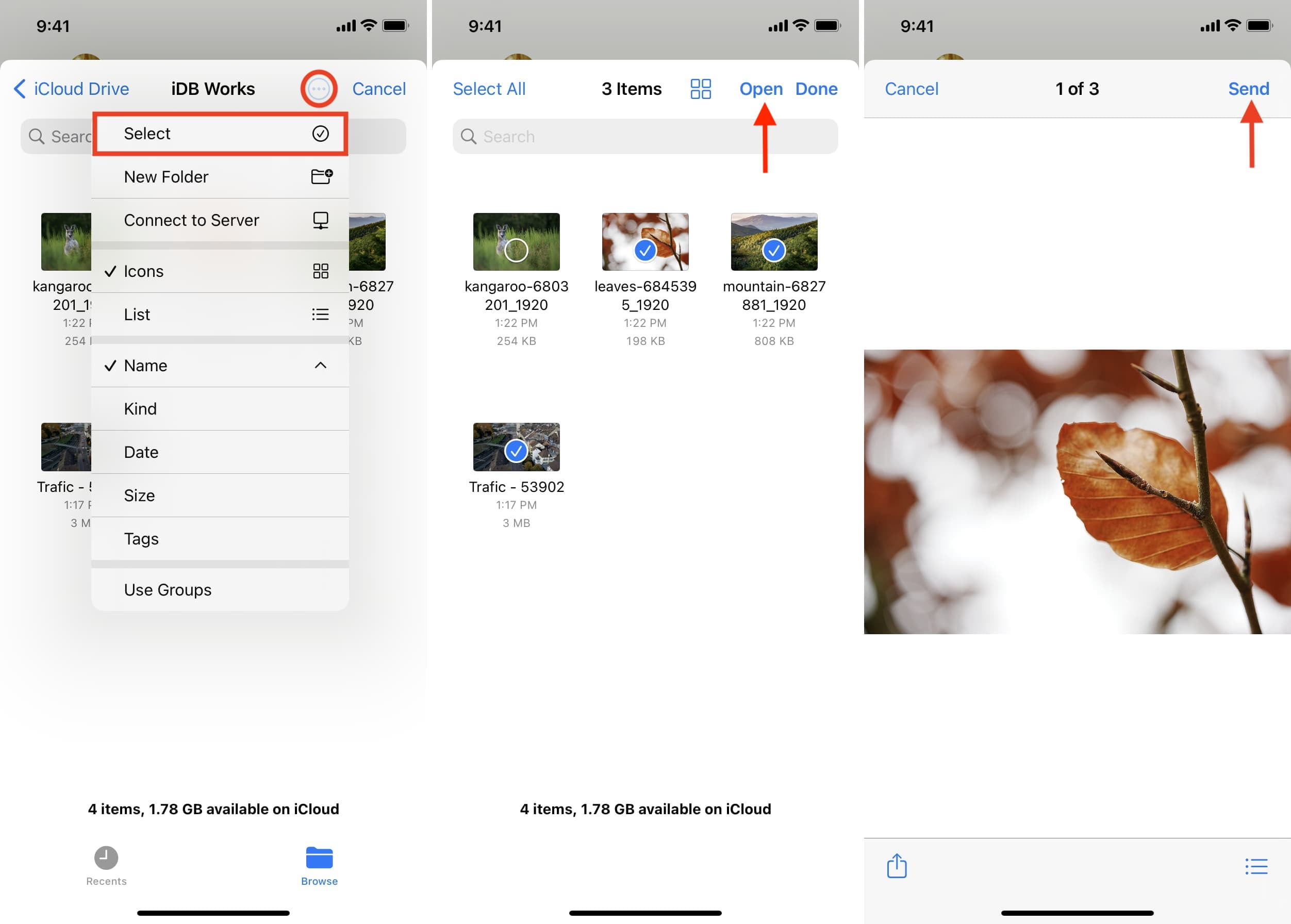
Come inviare immagini in alta qualità su Telegram
Ecco i passaggi per inviare immagini in piena qualità utilizzando Telegram su iPhone:
1) Apri Telegram e accedi alla chat, alla chat di gruppo o al canale di una persona.
2) Clicca il icona di graffetta in basso a sinistra e scegli File > Foto o Video.
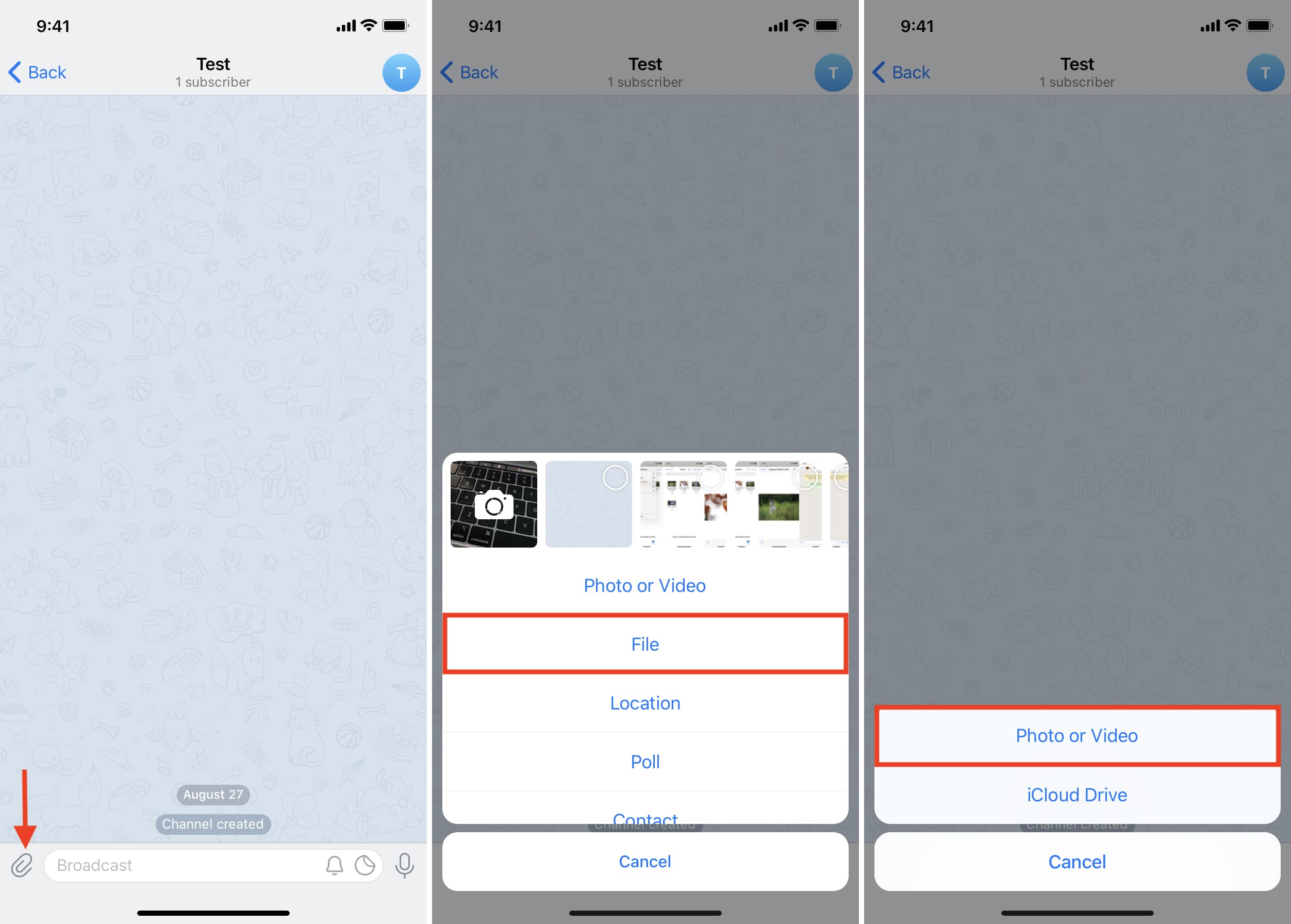
3) Tocca un’immagine e premi il icona della freccia.
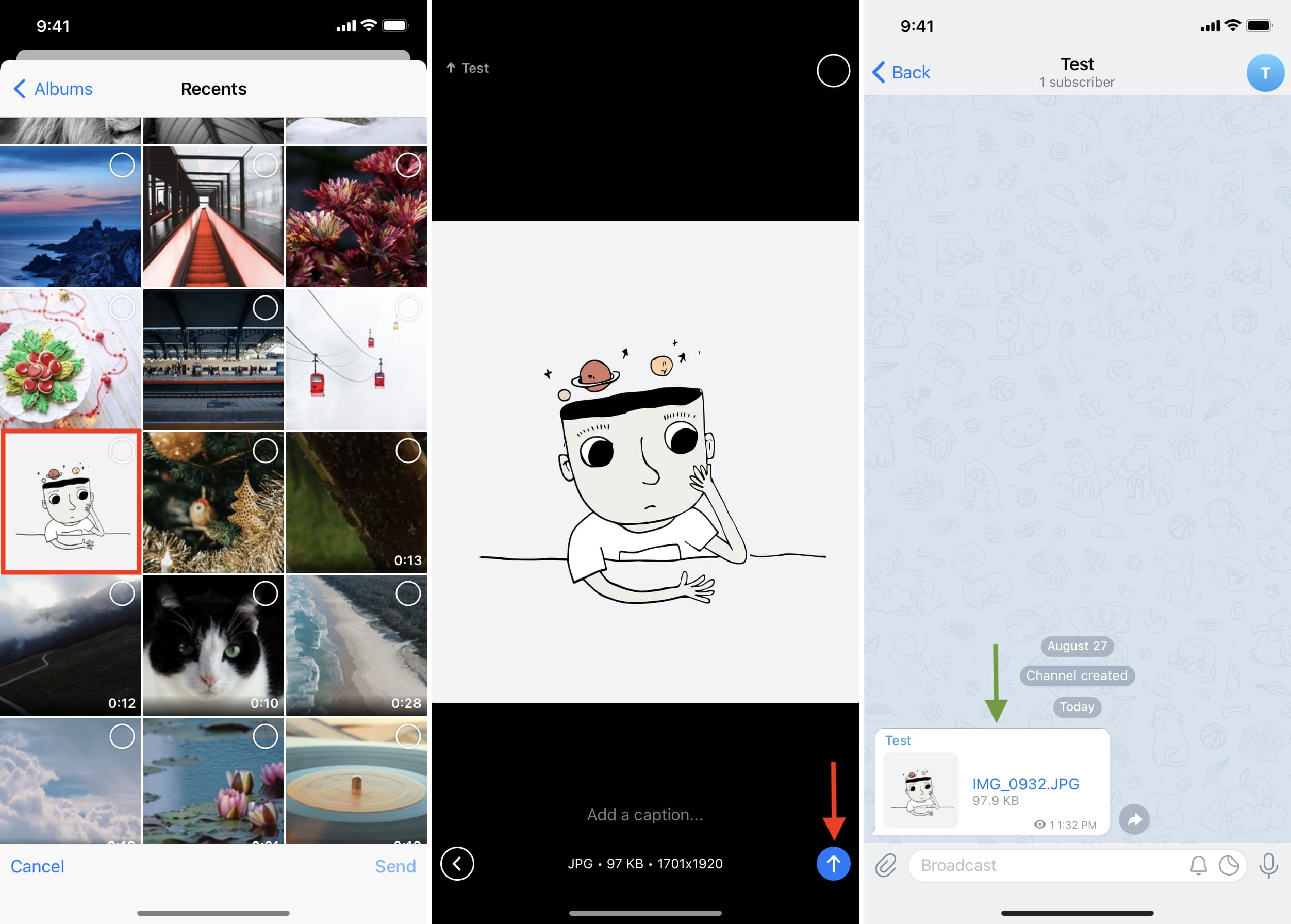
4) Per inviare più immagini, tocca all’interno del piccoli cerchi per selezionare più foto e toccare Inviare.
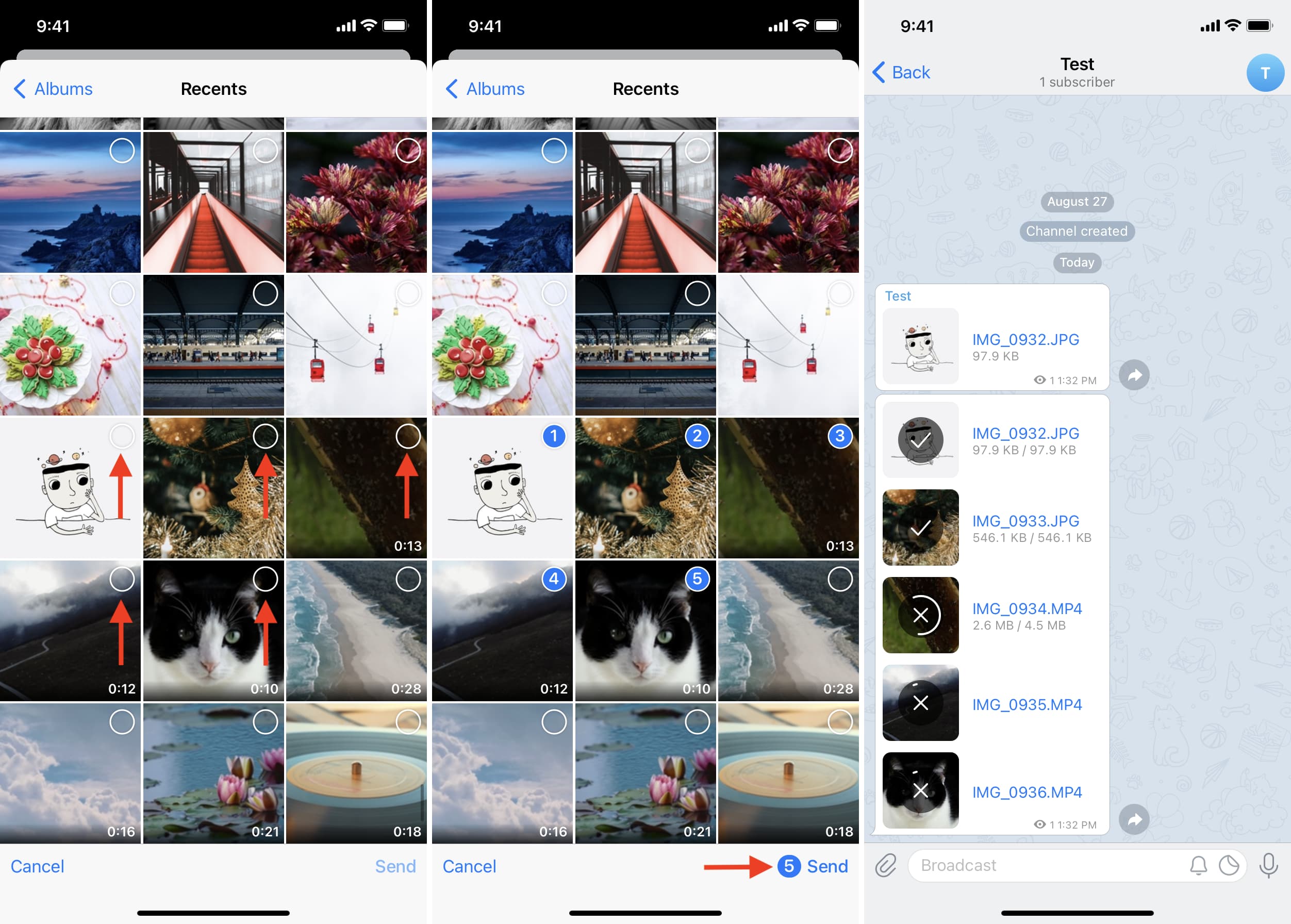
Un altro modo più rapido è toccare l’icona della graffetta e, dalla parte superiore della diapositiva verso l’alto, toccare il piccolo cerchio e scegli Invia come file.
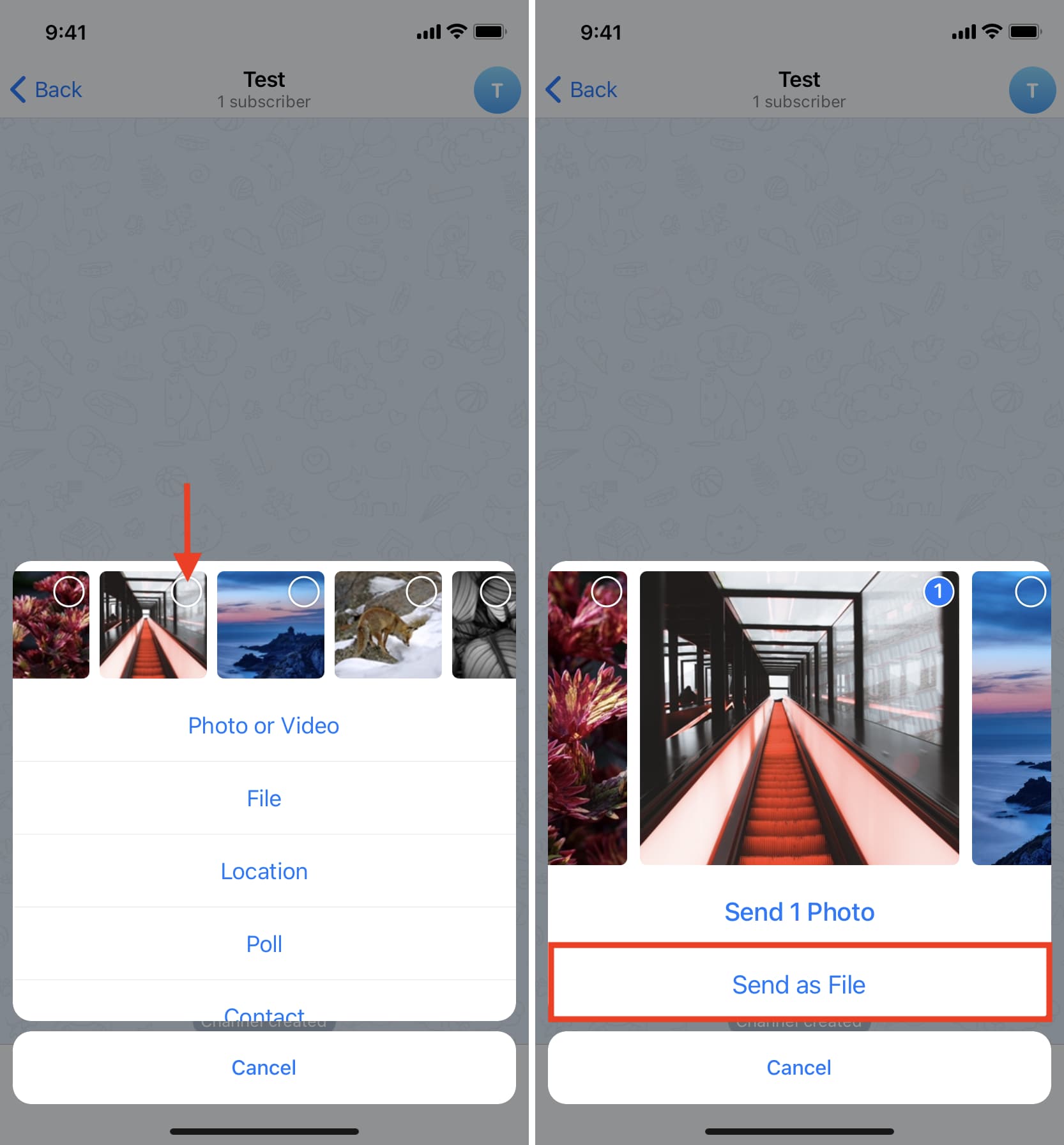
Inoltre, puoi anche seguire gli stessi passaggi di WhatsApp per inviare l’immagine in piena qualità. Per fare ciò, tocca l’icona della graffetta > File > iCloud Drive.
Come inviare immagini di alta qualità su Signal
Ecco come inviare tutte le foto in ottima qualità tramite l’app Signal su iPhone:
1) Apri l’app Signal e tocca il tuo immagine del profilo dall’alto a sinistra.
2) Rubinetto Utilizzo dei dati.
3) Rubinetto Qualità dei media inviati e scegli Alto.
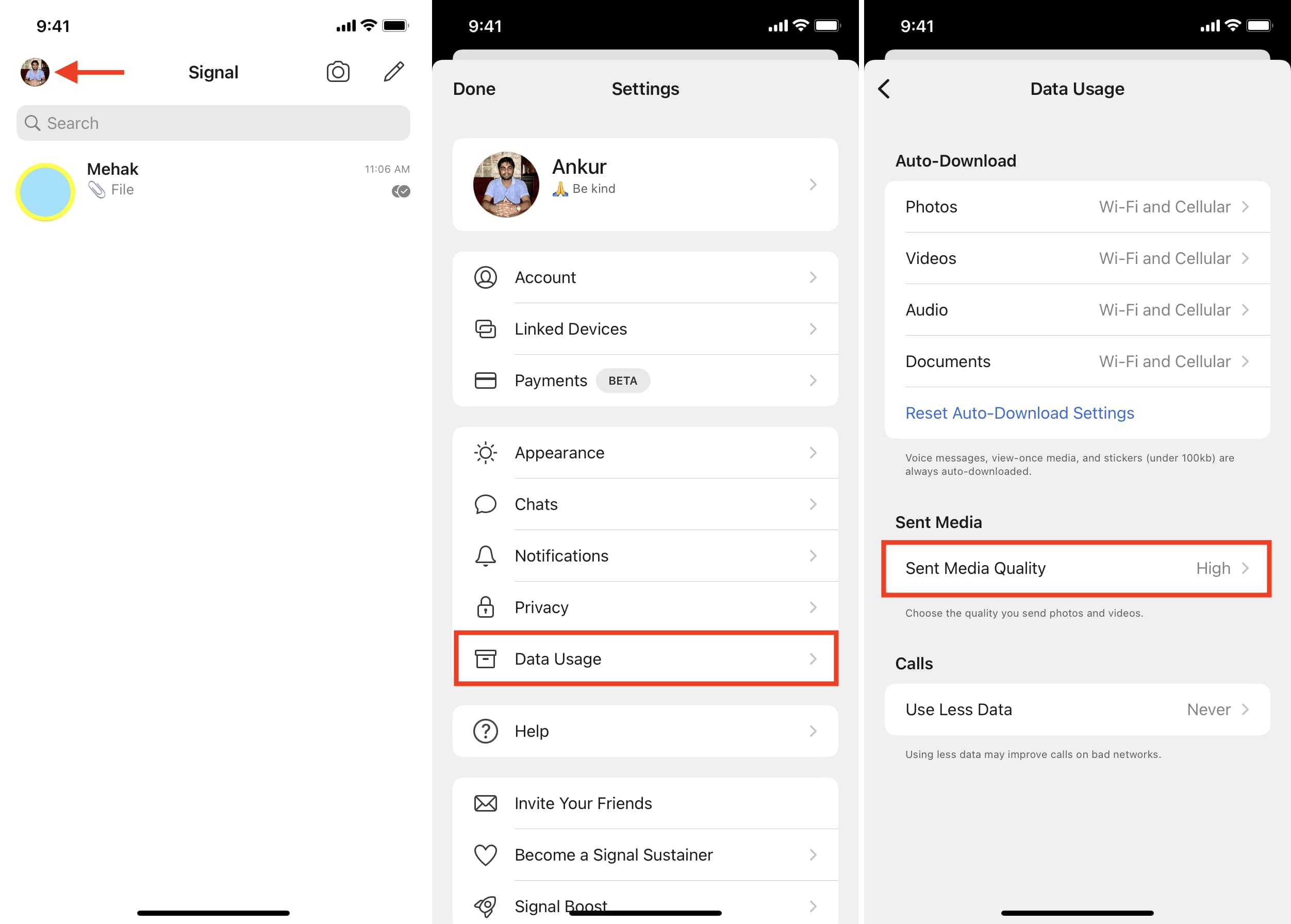
Se desideri inviare immagini di alta qualità caso per caso, apri la chat > icona più > seleziona l’immagine > tocca il icona dell’immagine in basso a sinistra e scegli Alto.
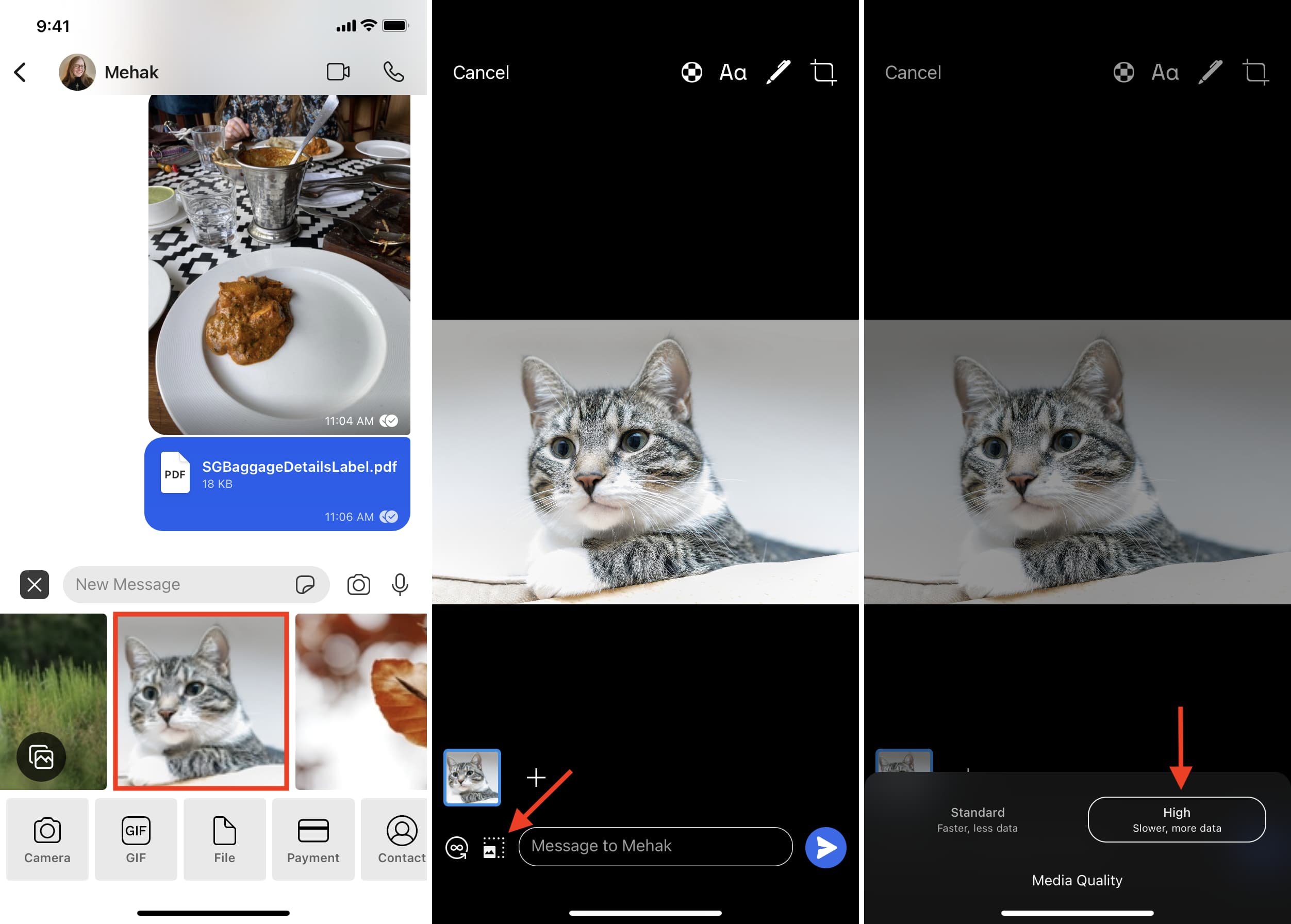
Come comprimere le immagini come file ZIP e inviarle in piena qualità
Usando l’app File o altre app di terze parti dall’App Store, puoi trasformare diverse immagini e video in un bel file ZIP.
Successivamente, invia semplicemente questo file ZIP utilizzando WhatsApp, Telegram, Signal o iMessage.
Il destinatario può decomprimere facilmente il file sul proprio dispositivo Android o iOS. Se hanno bisogno di aiuto, invia loro il nostro articolo che mostra i passaggi per decomprimere i file su iPhone e iPad. Una volta aperto il file ZIP, vedranno tutte le immagini e i video in piena qualità originale.
Guardare: Come comprimere e decomprimere file su iPhone o iPad
Invia il collegamento all’immagine, all’album o alla cartella per condividere le immagini in piena qualità
Infine, un’altra opzione è caricare le tue foto e i tuoi video utilizzando il tuo iPhone o computer su servizi di archiviazione online come Google Drive, Google Foto, Dropbox, One Drive, iCloud Drive, ecc.
Dopo il caricamento, condividi il collegamento a quel file, cartella o album con la persona tramite iMessage, WhatsApp, Telegram, Signal, e-mail o qualsiasi mezzo che ti piace.
Il destinatario può visualizzare le immagini a piena qualità e scaricarle (a seconda delle autorizzazioni supportate dal servizio e impostate da te).
Ecco alcuni link per aiutarti a farlo:
